Fix: En diskbrenner ble ikke funnet Feil når du brenner et bilde
Windows Feilsøking Feilsøk Guide / / August 04, 2021
Annonser
Det ser ut til at noen av de uheldige Windows-brukerne støter på ‘En diskbrenner ble ikke funnet’ feil når du brenner en bildefil til en plate. Husk at dette problemet oppstår når brukere bruker standardverktøyet Image Burner Windows, også kjent som ‘isoburn.exe’. Flere rapporter kommer ut om at det kan være et par mulige årsaker bak denne feilen. Hvis du også er et av ofrene, må du sjekke ut denne feilsøkingsguiden helt for å fikse det.
Det sier i utgangspunktet det “En skivebrenner ble ikke funnet. Forsikre deg om at en brenner er riktig installert, og at du har de nødvendige tillatelsene til å brenne en plate. ” Når vi snakker om mulige årsaker til denne feilen, er sjansen stor for at DVD-ROM-en din ikke har de nødvendige skrivemulighetene, og det er derfor du får problemet. I mellomtiden er et utdatert eller ødelagt Windows OS-bygg, inkompatibelt ISO-skriveverktøy, problemer med explorer.exe-fil, riper på platen, eller til og med utdatert / ødelagt DVD-skriverdriver, kan være en annen Årsaken.
Innholdsfortegnelse
-
1 Fix: En diskbrenner ble ikke funnet feil når du brenner et bilde
- 1.1 1. Bruk et annet skivebrenningsverktøy
- 1.2 2. Bekreft DVD ROMs skrivekapasitet
- 1.3 3. Kontroller om platen er skrapet eller skadet
- 1.4 4. Start File Explorer på nytt
- 1.5 5. Installer DVD-driveren på nytt
Fix: En diskbrenner ble ikke funnet feil når du brenner et bilde
Nå, uten å kaste bort mer tid, kan vi hoppe inn i guiden nedenfor.
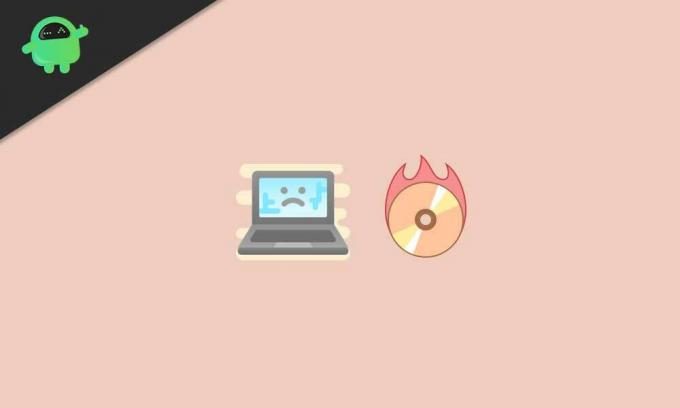
Annonser
1. Bruk et annet skivebrenningsverktøy
Ettersom det ikke er mer populært eller praktisk å brenne en bildefil på en fysisk plate i disse dager, foretrekker de fleste Windows-brukere å brenne bildefiler (ISO) på en USB-flashstasjon. Så hvis du også bruker en USB-stasjon, bør du ikke bruke programvaren Windows Disc Image Burner lenger. Det er bare fordi standard plate brenning verktøyet støtter ikke et avansert nivå av bildebrenning. Derfor anbefales det å bruke et pålitelig bildebrennverktøy fra tredjepart som PowerISO.
PowerISO kan ganske enkelt åpne, brenne, trekke ut, redigere, opprette, kryptere, komprimere, dele, konvertere og montere ISO-filer uten problemer. Men du må kjøpe PowerISO-programvare for Windows for å få alle premiumfunksjonene.
Imidlertid, hvis den samme feilen skjer med tredjepartsverktøyet, kan du følge neste metode.
2. Bekreft DVD ROMs skrivekapasitet
Vel, i disse dager på grunn av tung bruk eller rett og slett ikke å bruke DVD-ROM eller skribent på lenge, kan det føre til flere problemer med skrivekapasiteten. I mellomtiden kan det også være mulig at DVD-enheten ikke lenger er kompatibel med de nyere formatene. For å sjekke dette:
- Klikk på File Explorer> Gå til denne PCen.
- Sett inn DVD / CD-platen i DVD-enheten.
- Sjekk deretter om DVD RW-stasjonen (E :) vises eller ikke. [I ditt tilfelle kan stasjonsbokstaven være annerledes]
- Hvis du kan se det, betyr det at DVD-enheten din lett kan brenne plater.
Men hvis du på en eller annen måte ikke ser det, kan det være den viktigste skyldige. Så prøv å kopiere og lime inn plateinnholdet på harddisken / USB-stasjonen fra en annen datamaskin, eller bruk en ekstern DVD-enhet for å få jobben gjort midlertidig.
Annonser
3. Kontroller om platen er skrapet eller skadet
Ja! Det kan være en annen årsak bak den spesielle feilen 'En diskbrenner ble ikke funnet' på Windows-systemet ditt. Hvis den innsatte fysiske platen blir riper synlig eller delvis skadet, kan ikke DVD-enhetens linse laste inn og skrive en ISO-fil på den. Pass også på å ikke legge flekker eller fingeravtrykk på den blanke delen.
4. Start File Explorer på nytt
Windows Explorer er nå kjent som 'File Explorer' (explorer.exe). I en enkel linje er det filbehandlingsapplikasjonen for Windows 10-systemet hvor brukere kan få tilgang til alle dataene som er lagret på harddisker. Så omstart av File Explorer kan hjelpe deg med å fikse feilen på brenningen av platene.
- trykk Ctrl + Skift + Esc tastene for å åpne opp Oppgavebehandling.
- Klikk på Prosesser kategorien> Finn og klikk på explorer.exe.
- Klikk på Avslutt oppgave for å lukke prosessen.
- Klikk nå på Startmeny > Type Ledeteksten.
- Å velge Kjør som administrator > Klikk på Ja når UAC ber deg om det.
- Skriv inn følgende kommando og trykk Tast inn i ledeteksten:
explorer.exe
- Neste, Høyreklikk på ISO-filplasseringen i Filutforsker.
- Å velge Brenn platebilde > Konfigurer og start verktøyet for å verifisere om feilen fremdeles vises eller ikke.
5. Installer DVD-driveren på nytt
Avinstallering og installering av DVD-stasjonen på nytt er veldig nyttig for Windows-brukere hvis problemet med DVD-brenner eller brennende plate vises. Å gjøre det:
- trykk Windows + R. tastene for å åpne opp Løpe dialogboks.
- Type devmgmt.msc og trykk Tast inn å åpne opp Enhetsbehandling.
- Hvis du blir bedt om det av UAC, klikker du på Ja for å fortsette med administratoradgang.
- Dobbeltklikk nå på CD / DVD-ROM-driveralternativet for å utvide det.
- Høyreklikk på den problematiske DVD-skriverdriveren, og klikk på Avinstaller.
- Hvis du blir bedt om det, klikker du på Ja for å starte avinstallasjonsprosessen.
- Til slutt starter du datamaskinen på nytt, og går tilbake til Enhetsbehandling for å installere DVD-driveren på nytt.
Det er det, gutter. Vi antar at du har funnet denne veiledningen veldig nyttig. For ytterligere spørsmål, gi oss beskjed i kommentaren nedenfor.
Annonser



